|
Объявления:
Урок рисования "Гончая". Автор: S-Girre. Результат урока:

Доброго всем времени суток. Расскажу вам, как рисовалась "Гончая".
Каким будет мой персонаж, я еще не точно себе представляла, но прочитав описание, я на просторах интернета увидела фото красивой девушки в эффектной позе. И образ "гончей" сразу сложился в голове.
1. Создаем в Фотошопе документ размером, 1600/1200. Сразу заливаю фон, нужным мне цветом. Создаю новый слой, называю его -эскиз-.
Далее, в новом документе, открываю как смарт-обьект, фото с референсом и располагаю его поверх основного документа и всех рабочих окон.
Внимание! Не в рисунке, не под слоем, а отдельно, дабы наглядно опираться на модель
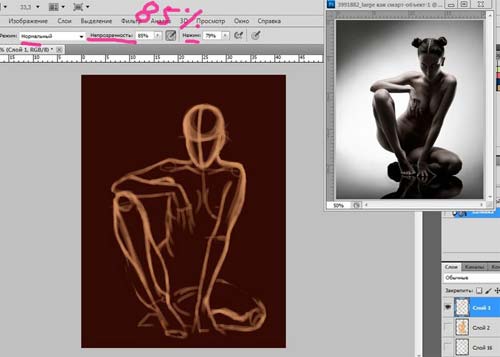
Делаю приблизительный набросок, схематически отмечаю суставы, линию лба. Подправляю, подрисовываю, стираю лишнее.
2. Наброском я довольна. Реф, пока не убираем, на нем очень сложный свет, (сзади-справа), мне он нужен для подглядывания в наложении теней.
Жесткой кистью заполняю цветом набросок, на новом слое. С высокой непрозрачностью 85%.
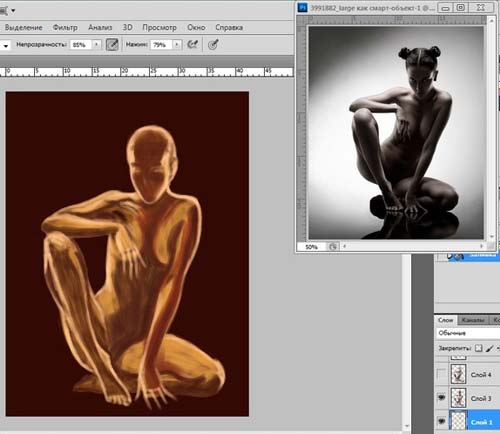
3. Все, референс убираем. Шпаргалки мне больше не нужны. Начинаем подключать фантазию.
Все той же жесткой кистью, с тойже непрозрачность, начинаю сглаживать переходы цвета. Аккуратно, немного добаляю новых оттенков охры.

Добавляю коже текстуру, то бишь "бугристость". В меню кистей выбираю свои любимые кисти М. Выбираю вот такую кисть.
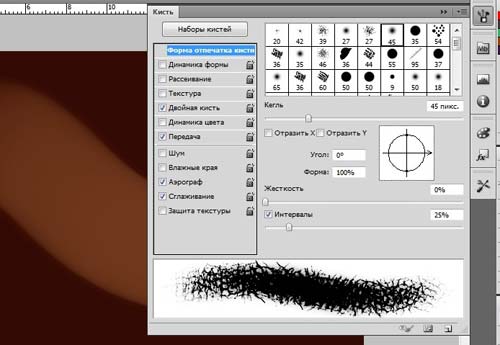
Немного уменьшаю Непрозрачность (Opacity) и на новом слое, более светлым оттенком, делаю легкие мазки.
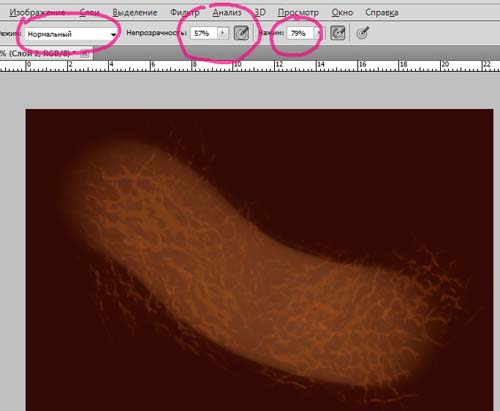
Потом создаю новый слой, ставлю в режим -Перекрытие- (Overlay), кисть в режим -Линейного осветлителя- (Linear Dodge) и добавляю еще мазков поверх нарисованных. Затем на этом же слое, ставлю кисть в режим -Умножение- (Multiply) и темным оттенком опять добавляю текстуру. Не забываю менять размер кисти, чтобы избежать коллажности при нанесении текстуры.
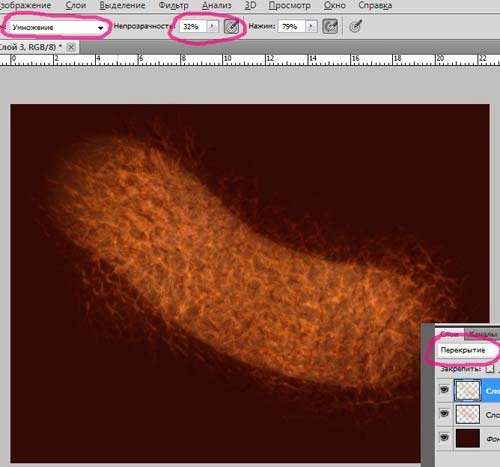
Получается вот так.
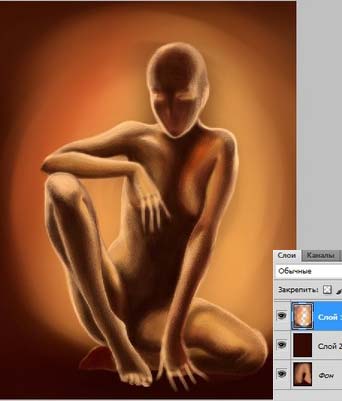
4. Добавляю деталей. На новом слое рисую хвост, рога и прочие железки. Немного прорисовываю пластинки хвоста и
перчатки. Сразу расставляю тень и блики. Так, как это металл, то блики должны быть резче и ярче, чем на коже.

5. На новом слое, тонкой кистью в режиме -Умножение- (Multiply), темным тоном прорисовываю сочленения перчатки и добавляю более золотистого оттенка железкам и освещенным участкам кожи. Жесткой кистью в режиме -Перекрытие- (Overlay).

6. Решаю немного пододеть "гончую". На новом слое рисую ожерелье и "юбочку". Так же прорисовываю когти на второй руке и намечаю черты лица.

7.Новый слой. Рисую лицо.
Опять новый слой, рисую волосы. Использую в меню кистей -Природные кисти- (Natural Brushes):

Возвращаюсь к фону, намечаю световое пятно позади персонажа, немного сглаживаю переходы и применяю на фон Фильтр-Размытие-Радиальное размытие- (Filter-Blur-Radial Blur).
8. Чуть не забыла, еще татуировки. В меню кистей выбираю -Круглые кисти с размером- (Round Brushes with Size), кисточка величиной в 3 пикселя. Создаю новый слой в режиме -Перекрытие- (Overlay), выбираю темно бордовый цвет и рисую узоры. Какие на ум пришли, следуя изгибам тела. Чтобы татуировки не смотрелись плоскими, создаю еще один слой в нормальном режиме. Та же кисточка, но в режиме -Умножение- (Multiply) и затемняю кое-где и подрисовываю узор.
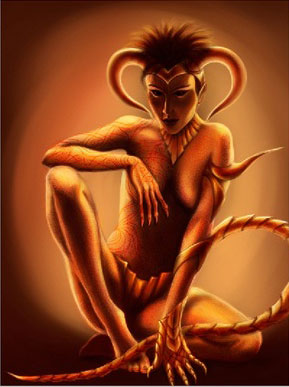
9. Надо рисунку добавить света. Поверх всех слоев создаю новый слой в режиме -Перекрытие- (Overlay), выбираю обычную жесткую кисть, уменьшаю непрозрачность до 20% и нужным мне теплым оранжево-золотистым оттенком рисую.
Затем на том же слое, но темным оттенком в бордовых тонах углубляю тени.
Опять создаю новый слой, в режиме -Перекрытие- (Overlay). Свет у нас теплый, значит тени будут холодные. Выбираю не яркий фиолетовый цвет и фиксирую тени. Расставляю рефлексы. Самое главное не развести грязь.
Сразу дополню, что рисую персонаж во взаимодействии с фоном, дабы избежать вклеености.
И конечный результат. После сведения слоев, немного добавляю резкости, готовому рисунку. Все!

Вы можете задать вопросы автору урока S-Girre и поделиться тем, что у Вас получилось, в этой теме нашего форума.
 Читайте также: Читайте также:
Если у Вас есть вопросы, можете задать их на нашем форуме.
Буду благодарен, если поделитесь ссылкой на эту страницу в одном из сервисов:
Присоединяйтесь к нам в Facebook (просто нажмите кнопку "Мне нравится"):
Понравился материал? Присоединяйтесь к нам в Твиттере @globatornet .
|


